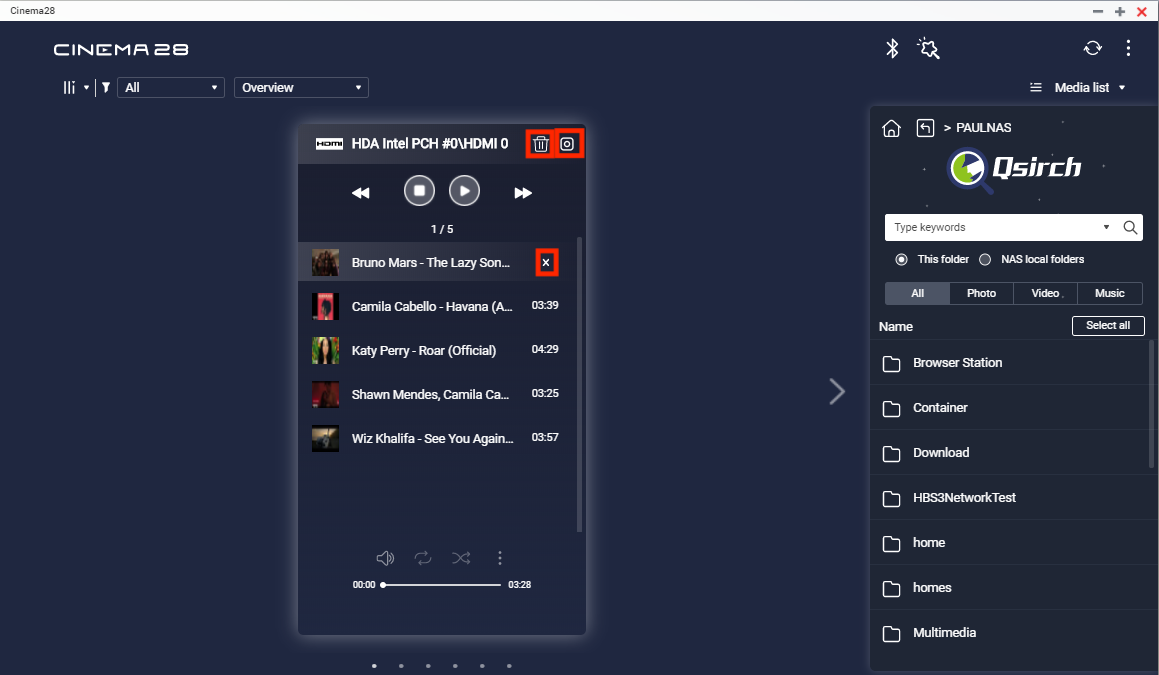Cinema28 の使用方法
最終更新日:
2020-08-22
概要
Cinema28は、マルチゾーンストリーミングアプリケーソンです。NASに接続されている複数のメディアデバイスへのメディアファイルのストリーミングが可能になります。集中管理インターフェイスにより、メディアデバイスの監視および再生進行状況の管理を簡単に行うことができます。
システム要件
- QTS 4.3.4以降のバージョン
- Media Streaming add-on 430.1.5.1またはそれ以降のバージョン
- Music Station 5.0.9またはそれ以降のバージョン(Bluetoothから音楽ファイルをストリーミング)
Cinema28のインストール
Cinema28のダウンロードおよびインストールを行うには、QTSにログオンし、App Centerに移動します。

メディアデバイス
Cinema28は、8種類のメディアデバイスからのメディアコンテンツのストリーミングをサポートしています。Apple TV、Chromecast、DLNA、HD Player、HDMI、オーディオラインアウト、Bluetooth、USB DAC。Cinema28では、各種メディアデバイスのセットアップ情報を利用できます。
- メディアデバイスタイプおよびサポートされているファイルタイプ
デバイス アイコン 表示名 対応ファイルタイプ HD Player 
HD Player 写真/音楽/ビデオ HDMIオーディオ 
HDMIオーディオ 音楽/ビデオ(オーディオのみ) アナログ 
オーディオラインアウト 音楽/ビデオ(オーディオのみ) USB 
デバイス名 音楽/ビデオ(オーディオのみ) Bluetooth 
デバイス名 音楽 DLNA 
デバイス名 写真/音楽/ビデオ Chromecast 
デバイス名 写真/音楽/ビデオ - メディアデバイスおよびメディアソースの互換性
DLNA Apple TV Chrome-cast NASオーディオ出力 USBオーディオDAC HDMIオーディオ HD Player Bluetooth NASファイル O O O O O O O O USB O O O O O O O O Blu-Ray/DVD O O O O O O O O モバイルデバイス O O O O O O X O SDカード O O O O O O O O FTP O O O O O O X X SMB(CIFS) O O O O O O X X WebDAV O O O O O O X X
メディアデバイスのセットアップ
- Cinema28を開きます。
 をクリックすると、[デバイスウィザード] が開きます。
をクリックすると、[デバイスウィザード] が開きます。
ヒント:デバイスウィザードでは、各デバイスタイプの現在の接続ステータスを監視できるインターフェイスを利用できます。
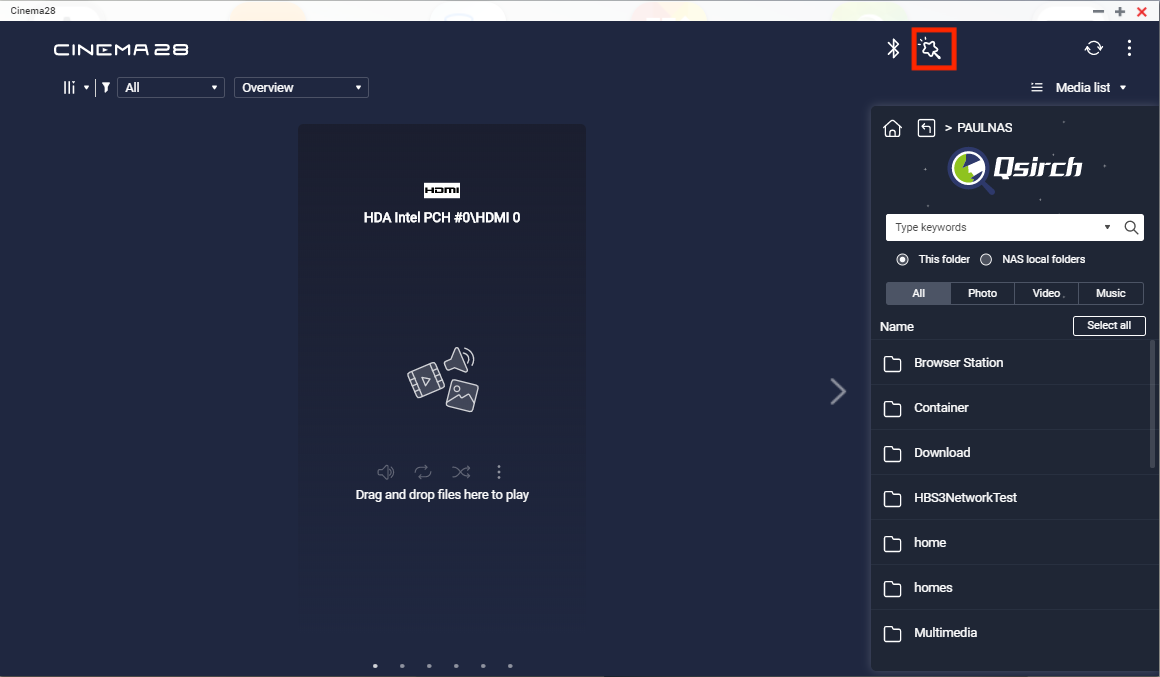

- [デバイスのヒント] をクリックします。
- メディアデバイスのタイプを選択します。
- 指示に従い、メディアデバイスをセットアップします。
メディアコンテンツをメディアリストからストリーミング
メディアリストでは、NAS、外部デバイス、リモートドライブ上のメディアコンテンツへのアクセスを利用できます。メディアファイルを選択して、接続しているメディアデバイスにストリーミングできます。

- ファイルパス
このパスでは、フォルダ階層の現在の場所の追跡を維持できます。リンクをクリックすることで、各種フォルダレベルへの移動を行うことができます。 - Qsirch
Cinema28と統合されているQsirchは、必要なファイルを素早く見つけることのできる検索エンジンです。特定のフォルダまたはすべてのNASローカルフォルダにおいて検索を選択できます。また、フィルタをセットアップすることで、検索の範囲を絞ることができます。 - メディアソース
メディアリストには、以下のソースからのメディアコンテンツが含まれます。- ローカルNASフォルダ
- USBストレージデバイス
- Blu-Ray/DVD
- モバイルデバイス
- SDカード
- FTP
- SMB(CIFS)
- WebDAV
メディアデバイスの監視

- ディスプレイモード
Cinema28では、さまざまなニーズに対応するために2つのディスプレイモードを利用できます。基本モードでは、シンプルかつ直感で利用できるインターフェイスで、再生の進行状況を制御し、メディアコンテンツのストリーミングを行うことができます。詳細モードでは、より多くのデバイス情報およびナビゲーションオプションを利用できます。 - デバイスフィルタ
ステータスおよびタイプによって、メディアデバイスをフィルタ処理できます。
メディアデバイスの操作

メディアデバイスで、以下の操作を実行できます。
- 停止/一時停止
- 次へスキップ/前へスキップ
- 音量調整
- 全繰り返し/1トラックの繰り返し
- シャッフル
- 現在再生しているプレイリストの、別のメディアデバイスへのストリーミング
- デバイス情報の表示
- NAS上のポートの場所の表示
- 現在再生しているプレイリストの管理
- プレイリストからファイルの削除
- プレイリストからのすべてのファイルの削除